Linux(CentOS Stream 9) 安装 Java JDK 17 (源码方式安装)【图文详细教程】
这里我选择安装的 Java JDK 的版本为 17
Java JDK 下载
这里选择下载压缩包形式的 Java JDK,下载完成后,我们只需要对压缩包进行解压,将解压后的文件夹放到 CentOS Stream 9 的 /usr/local/java 目录下,然后再配置系统环境变量就可以了
下载网址:https://www.oracle.com/cn/java/technologies/downloads/#java17
先运行如下命令,查看 CentOS Stream 9 的系统架构,然后根据操作系统的系统架构选择合适的 Java JDK 压缩包进行下载
arch
x86_64:64 位系统架构
i686 或 i386:32 位系统架构

由于系统架构为 x64,所以选择下载 x64 Compressed Archive
Java JDK 发送至 CentOS Stream 9
Java JDK 压缩包下载完成后,这里我直接使用 xftp 将其上传至 CentOS Stream 9 中的 /usr/local/java 目录下
Java JDK 安装
在将 Java JDK 压缩包发送到 CentOS Stream 9 中的 /usr/local/java 目录下之后,我们可以运行如下命令,对 Java JDK 压缩包进行解压,将其中的内容解压到 /usr/local/java/ 目录下
cd /usr/local/java tar -zxvf ./jdk17.tar.gz
-z:使用 gzip 压缩算法对压缩包进行解压
-x:对压缩包指定解压操作
-v:显示解压的过程
-f:指定要处理的压缩包文件

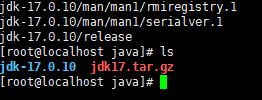
将 Java JDK 压缩包解压到 /usr/local/java/ 目录下,即安装完成
为 Java JDK 配置系统环境变量
Java JDK 安装完成后,我们需要将 JDK 中相关的目录添加到系统的环境变量中,使得我们可以在系统的任何位置执行 JDK 中的可执行文件命令
执行如下命令,进入修改 Linux 系统的环境变量
vim /etc/profile
在 /etc/profile 文件中的最后添加如下内容,为 JDK 配置系统环境变量
移动到文件内容的最后,按下 i 进入编辑模式
# Java JDK 系统环境变量 # Java JDK 的家目录,指定安装的 JDK 的根目录 export JAVA_HOME=/usr/local/java/jdk-17.0.10 # 配置 Java 的类加载路径,Java 从哪加载 class # 在原来默认值(. 当前目录)的基础上添加 JDK 根目录中的 lib 目录 export CLASSPATH=.:$JAVA_HOME/lib/ # 在系统路径的基础上添加 JDK 根目录下的 bin 目录 # 使得我们可以在系统的任何位置执行 JDK 中的可执行文件命令 export PATH=$PATH:$JAVA_HOME/bin
export 导出指定的环境变量
$环境变量名 获取指定的环境变量的值
: 多个值之间的分隔
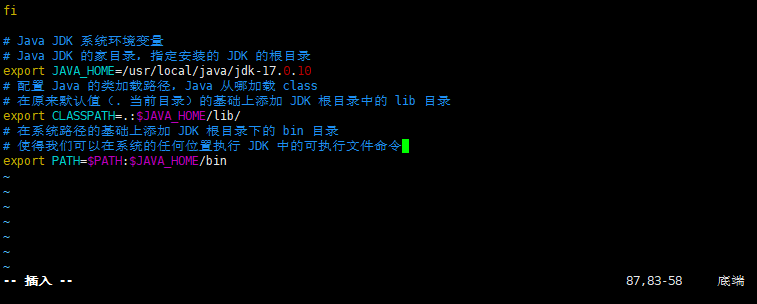
然后按下 esc 退出插入编辑模式
然后按下 :(英文的),输入 wq(写入保存并退出),按下 enter

然后我们需要执行如下命令,让系统重新读取环境变量,让新的系统环境变量配置生效
source /etc/profile
echo $PATH 读取系统环境变量 PATH 的值,查看新的系统环境变量配置是否生效
检验 Java JDK 的系统环境变量配置是否成功
Java JDK 的系统环境变量配置完成之后,可以在任意位置,输入如下命令,查看 Java JDK 的版本,如果有输出,则系统环境变量配置是否成功,否则失败
java -version







